Spotify es sin duda el servicio de transmisión de música más popular entre millones de usuarios. Puede disfrutar de las listas de reproducción generadas automáticamente y otras funciones, como las sesiones grupales para organizar una sesión privada de transmisión de música. Si bien la aplicación Spotify funciona como se esperaba en Android e iOS, no se puede decir lo mismo de sus alternativas de escritorio.
Las aplicaciones de escritorio de Spotify no se sienten nativas en comparación con sus rivales. Funciona como se esperaba para la mayor parte de la parte, pero a veces, es posible que la aplicación no responda con problemas y puede dejarlo rascándose la cabeza disfrazado.
Si se enfrenta a tales problemas, entonces ha venido al lugar correcto. Esta publicación hablará sobre las siete mejores formas de solucionar que Spotify no responda en Windows y Mac. Empecemos.
1. Reabrir Spotify
Es posible que la aplicación Spotify no se haya iniciado correctamente y esto puede provocar un error al abrirla. Para comprobarlo, haga clic en la "X" roja en la parte superior del lado derecho de la ventana para cerrar Spotify. Puede que tarde algún tiempo en cerrarse por completo.
En Mac, puede hacer clic con el botón derecho en el icono de Spotify en el Dock y seleccionar la opción Cerrar o Forzar cierre.
Click here to preview your posts with PRO themes ››
Espere unos segundos y reinícielo. Luego, verifique si todo está funcionando según lo previsto. Si no es así, no se preocupe, tenemos más trucos bajo la manga.
2. Reinicie la PC o Mac
Sigo recomendando esta solución en casi todas mis guías de Windows 10 y Mac. Reiniciar el dispositivo es una buena idea para resolver errores sin hacer muchos retoques.
En Windows, simplemente haga clic en el icono de Windows y seleccione Reiniciar. En Mac, toque el pequeño icono de Apple en la esquina superior izquierda y seleccione Reiniciar.
3. Utilice el Administrador de tareas (Windows)
Antes de comenzar a eliminar o reinstalar Spotify, tengo otra opción simple que podría ser la solución a todos sus problemas de Spotify en Windows.
A veces, la aplicación Spotify nunca se detiene correctamente y continúa ejecutándose incluso después de que se cierra la aplicación. Cuando vuelves a iniciar la aplicación, el sistema se confunde porque, según ella, Spotify ya se está ejecutando. Y eso puede provocar un error de no respuesta en Windows.
Siga los pasos a continuación para eliminar completamente el proceso de Spotify del fondo usando el Administrador de tareas.
Paso 1: Presione el atajo Ctrl + Alt + Supr en su teclado y seleccione Administrador de tareas en la pantalla azul, que cubrirá su escritorio.
Alternativamente, puede usar la combinación de teclas Ctrl + Shift + Esc para abrir el Administrador de tareas.
Paso 2: Haga un clic derecho, seleccione la pestaña Procesos y navegue hasta Spotify.
Paso 3: Haga clic en el icono de Spotify, ábralo y seleccione Finalizar proceso.
Paso 4: Reinicie su computadora y verifique si la aplicación Spotify se puede abrir sin recibir ningún mensaje de error molesto.
Click here to preview your posts with PRO themes ››
Si se abre correctamente, está listo para comenzar, pero si aún no responde, deberá continuar y realizar el siguiente método.
4. Utilice el Monitor de actividad (Mac)
Similar al Administrador de tareas en Windows, puede usar el Monitor de actividad en Mac para cerrar completamente la aplicación Spotify. Siga los pasos a continuación.
Paso 1: Use las teclas Comando + Espacio en su Mac y busque Monitor de actividad.
Paso 2: Seleccione Spotify en el menú y toque la marca X para cerrar la aplicación.
5. Reinstale Spotify
Es posible que deba intensificar un poco su juego y realizar una reinstalación limpia de la aplicación Spotify. Esto debería resolver el problema de inmediato, pero debe seguir algunos pasos para realizar el proceso de la mejor manera posible.
Siga los pasos a continuación.
Reinstale Spotify en Windows
Paso 1: Presione la tecla de Windows en su teclado y haga clic derecho en Spotify para seleccionar la opción Desinstalar.
Paso 2: Si la aplicación le pide confirmación, haga clic en Aceptar. Ahora presione la tecla de Windows + E en su teclado para abrir el Explorador de archivos y navegar a la estructura de carpetas a continuación.
C: Users YOURUSERNAME AppData Roaming
Paso 3: Necesitas eliminar la carpeta de Spotify. Si no puede ver AppData con su nombre de usuario, haga clic con el botón derecho en Acceso rápido y seleccione Opciones.
Paso 4: En la pestaña Ver, haga clic en la opción Mostrar archivos, carpetas y unidades ocultos y luego haga clic en Aplicar y Aceptar. Ahora puede ver la carpeta oculta llamada AppData.
Después de eso, puede terminar de reinstalar la aplicación Spotify desde Microsoft Store.
Click here to preview your posts with PRO themes ››
Reinstalar Spotify en Mac
Paso 1: Abra el menú Finder en Mac.
Paso 2: Vaya a Aplicaciones y busque Spotify.
Paso 3: Haz clic derecho en la aplicación y muévela a la papelera.
6. Desactive la aceleración de hardware
Muchos usuarios de Spotify han afirmado que desmarcar la opción Aceleración de hardware les ayudó a recuperar la cordura.
En Windows, cuando abra la ventana de Spotify, presione la tecla Alt en su teclado y, en el menú Archivo, seleccione Ver.
Ahora desmarque la opción Aceleración de hardware y cierre Spotify. Espere unos momentos y reinícielo para comprobar si funciona o no.
En Mac, puede abrir la aplicación Spotify y seleccionar el menú de Spotify en la barra de menú y deshabilitar la Aceleración de hardware.
7. Actualizar el sistema operativo
Debe asegurarse de que su sistema Windows o Mac esté completamente actualizado. Actualizar su sistema operativo puede eliminar errores molestos, por lo que siempre es una buena idea buscar actualizaciones en el menú Configuración o Preferencias del sistema en Windows y Mac, respectivamente.
Disfruta de Spotify sin fallos
Spotify es una parte integral de mi trabajo desde casa. Y estoy seguro de que también se aplica a muchos de ustedes. Si encuentra algún error mientras reproduce sus pistas favoritas, siga los pasos anteriores y solucione el problema. Mientras lo hace, háganos saber qué truco funcionó para usted en la sección de comentarios a continuación.

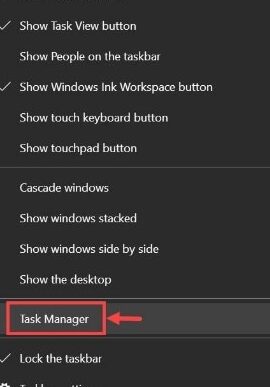

Deja una respuesta